Checkm8デバイス向けiOS 15.x / 16.x脱獄として【Palera1n】がリリースされていますが、新たにC言語で作り直された【Palera1n-c】というバージョンがベータテストを開始!
これまでとは異なり、スクリプトベースではなく、ビルドされたコマンドラインツールとしてリリースされています。
Palera1n-cではこれまで複雑になっていた脱獄作業が簡略化され、脱獄作業自体の安定性なども向上しているようです。
Palera1n-c(Palera1n v2.0)のベータテストが開始
Palera1n v2.0として…新たにC言語で開発し直された【Palera1n-c】のベータテストが開始されています。
これまでのPalera1nはシェルスクリプトやPythonのスクリプトをベースに、様々なコマンドラインツールなどが複雑に組み合わさって実現されていました。
ですが今回の「Palera1n-c」では1つのコマンドラインツールとして開発されており、ベータ版ではあるものの…ビルド済みツールとして公開されています。
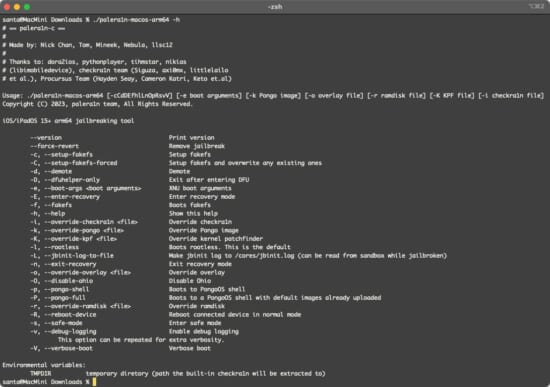
更新内容
- C言語で作り直されたPaleranであり、安定性の向上に加え、以前のPaleranよりも使いやすくなっているはずです
- *現時点ではあくまでベータ版ですので、この点はご注意ください
【特徴】
- A10 (X)デバイスでのパスコード有効化に対応
- 自動で脱獄アプリを読み込めるように(脱獄環境に戻った際、Paleranローダーアプリから”Do All”を実行する必要がなくなりました!)
- PaleranローダーアプリはRootless(ルートレス)とRootful(非ルートレス)のどちらにも対応し、脱獄に応じて自動的に変更されます
- 既に脱獄済みの場合、PaleranローダーアプリはInstallボタンを表示しないようになりました
- Palera1n-cでは、初回ダウンロード時以外にインターネット接続を必要としません
- RamDiskを作成する必要がなくなり、実行にgesterやpyimg4などの外部コマンドラインツールをインストールする必要がなくなりました
- Palera1n-cにて省かれた作業はPC上ではなくiOSデバイス上で実行されるようになっており、これまでよりも成功率が向上しています
- Palera1n-cのファイルサイズは7MB程度となり、以前よりも遥かに省サイズに
【A9デバイスでの問題点】
- A9以下のデバイスではPongoOSの状態でPalera1n-cを実行する必要があるかもしれません
【デメリット】
- Tethered脱獄が行えなくなりました(Semi-Tethered脱獄のみ)。16GBしか容量のないデバイスでは、Rootless脱獄のみが可能です。
- Substituteが、WiFiのセキュリティが802.1X+PEAP(EAP-MSCHAP v2)の環境では問題が発生する可能性があります
【その他】
- 同梱されているパッケージマネージャがSileoではなく、Sileo Nightlyに変更されました
- この変更はRootless / Rootfulの両方に対応するためで、これによりいくつかの影響を受ける可能性があります
- Palera1n-c for iOSも開発され、iOSデバイスからiOSデバイスをPalera1n-cにて脱獄することが可能に(ただし、現時点では成功率が低いです)
実際に使ってみた
詳しい使い方のご紹介などは正式版となるか、もう少しベータテストが進んでから…と思いますが、とりあえず…楽しそうなので使ってみた!
実際に使ってみた感想としては…これは楽!しかも成功率がこれまでのPalera1nとは段違いに高い!(ベータ版特有の謎エラーなどはあるものの、対処は簡単でした)
ただし、あくまでベータ版ということもありますので、基本的にはまだご使用にならないほうが安全であり、もしご使用になる場合は不具合などに十分ご注意ください。
Palera1n-cのダウンロード
コードや各ビルド済みツールは【palera1n/palera1n】にて公開されていますので、自身のOSに合わせてダウンロードを行ってください。
*Mac / Linux / iOS版のみで、Windows版はリリースされていませんのでご注意ください。
代表的なOS向けとしては、以下のものになります。
- Mac(Intel / Apple Silicon):palera1n-macos-universal
- Linux (x86_64):palera1n-linux-x86_64
- Linux (arm64):palera1n-linux-arm64
準備: 実行権限を付与
*今回はMac(Apple Silicon)環境で実行しているため「palera1n-macos-arm64」を使用していますが、自身のOSに合わせ…ダウンロードしたファイル名に変更し実行しましょう。
ダウンロード手法によっては実行権限のないファイルになっている場合があり、そのままではターミナルから実行出来ない場合があります。
そのため、以下コマンドにて実行権限を付与してあげます(○○部分にはダウンロードしたファイルのパス or ファイル名が入ります。ファイルをドラッグ&ドロップでもオーケー)。
chmod 777 〇〇
例:
chmod 777 palera1n-macos-arm64
① Palera1n-cを実行(1回目)
ターミナルよりPalera1n-cを実行していきます。行いたい脱獄に合わせてオプションが変化するので、この点は注意が必要です。
ターミナルアプリにPalera1n-cのファイルをドラッグ&ドロップするか、cdコマンドでファイルが保存されているディレクトリまで移動&ファイル名を入力。
その末尾に半角スペースを加え、更に以下のオプションを入力してください。
- Rootful脱獄(非ルートレス):【-fc】(通常はこちらが推奨)
- Rootless脱獄(ルートレス):【-l】(16GBの容量しかないデバイスはこちら)
脱獄を行いたいCheckm8対応デバイスをUSB接続した状態でコマンドを実行し、Palera1n-cを起動してください。
例(Rootful脱獄を行う場合):
./palera1n-macos-arm64 -fc
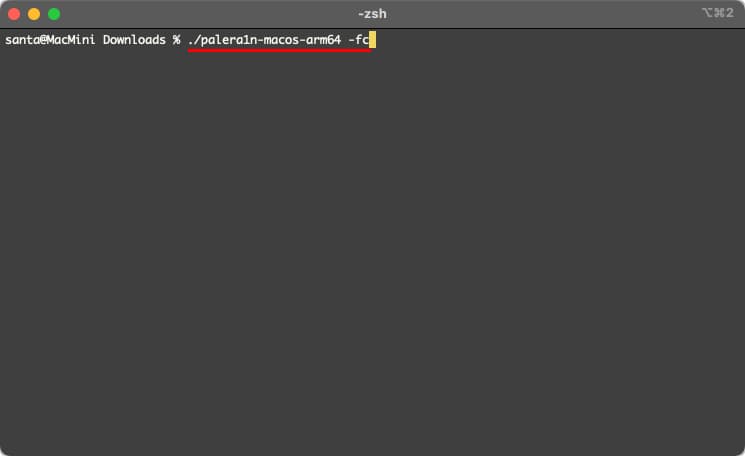
② DFUモードへ入れる
するとデバイスが自動的にリカバリーモードへ入り、以下画像の様に「Press Enter when ready for DFU mode」という表記で一時停止します。
何かキーを押すとDFUモードへ入るための指示が表示されますので、それに従いデバイスを手動でDFUモードへいれましょう。
(ただし、表示されるのがFace IDデバイス用なので、Touch IDデバイスでは自身のデバイスに合わせて操作を行ってください)
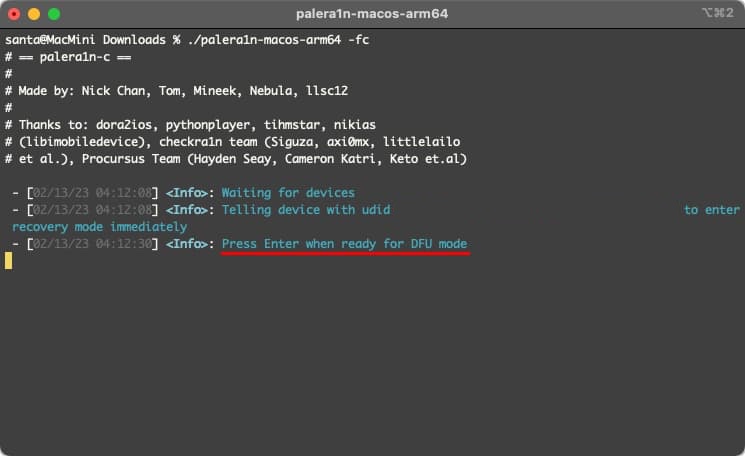
エラーが出ちゃう場合は…
通常であればDFUモードに入れた後、ズラズラっと最後まで進行していく…のですが、途中で「Timed out waiting for download mode」というエラーが表示され、ここから動かなくなってしまうことが確認されています。
対処方法としては一度USB接続を切断(Lightningケーブルをデバイスから外す)し、すぐに接続Lightningケーブルを接続)することで、作業が再開される事が多いです。
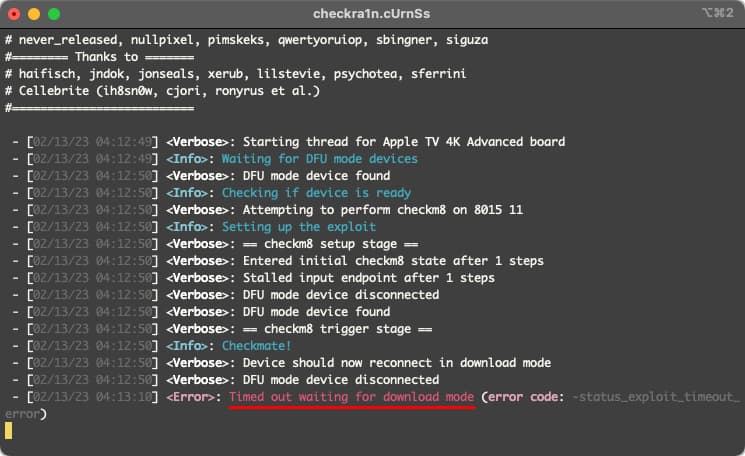
③ デバイスが起動するのを待つ
あとは待っていれば…「Booting Kernel…」と表示され、Palera1n-cの実行(1回目)は完了です。
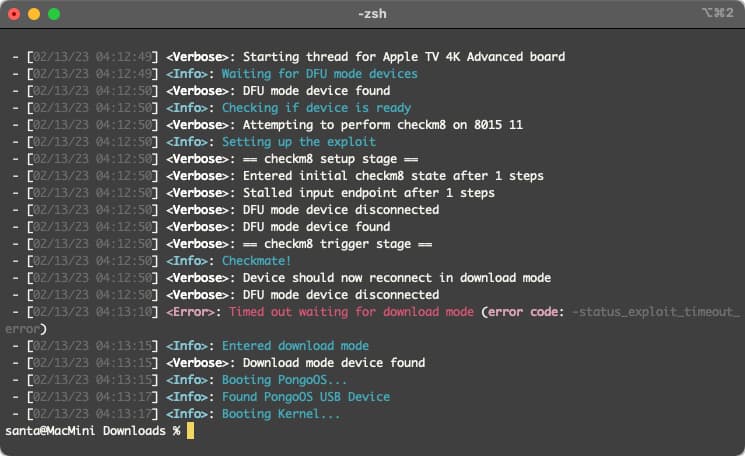
デバイス側には画面にずらずらっと文字が流れているはずなので、デバイスに触れず、自動的に再起動するのを待ちましょう。
この作業には10分ほどかかる場合があります(iPhone Xでも5分ちょっとかかりました)。
④ Palera1n-cを実行(2回目)
*既にホーム画面に「Palera1nアプリ」が出現している場合はこちらの作業をスキップし、手順⑤へと進んでください。
前項までの作業でフェイクファイルシステムの作成が完了しましたので、改めてPalera1n-cを実行し、脱獄環境へ移行していきます。
以下のオプションを付け、ターミナルアプリより再度Palera1n-cを実行してあげましょう。
Rootful脱獄(非ルートレス)の場合、1回目とオプションが若干異なりますのでご注意ください…!
- Rootful脱獄(非ルートレス):【-f】
- Rootless脱獄(ルートレス):【-l】
例(Rootful脱獄を行う場合):
./palera1n-macos-arm64 -f
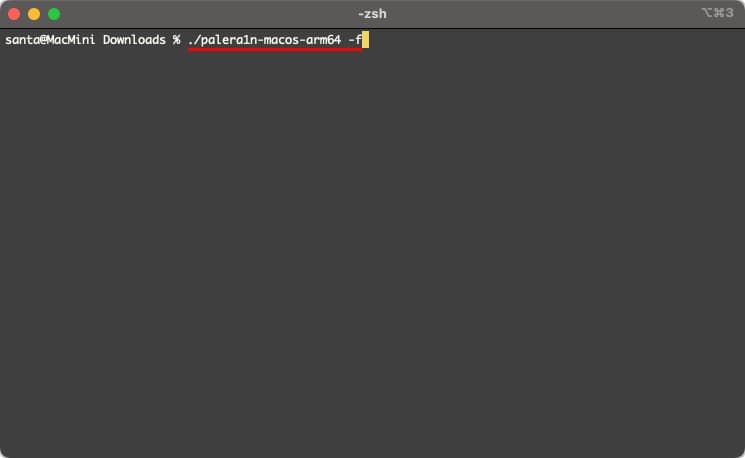
その後の手順もほぼ1回目と同様で、デバイスがリカバリーモードへ入り「Press Enter when ready for DFU mode」で一時停止しますので、何かしらのキーを押した後…指示に従い手動でDFUモードへいれましょう。
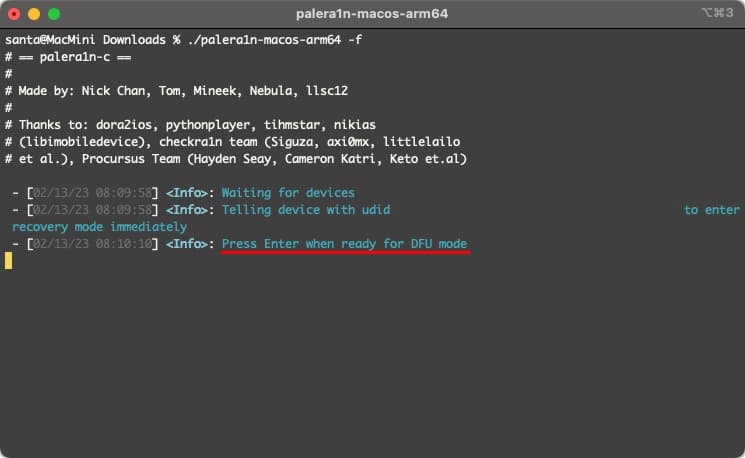
また、「Timed out waiting for download mode」でエラーが出てしまう部分も同様で、エラーが出た場合は一度USB接続を切断(Lightningケーブルをデバイスから外す)し、すぐに接続Lightningケーブルを接続)することで、作業を進めてください。
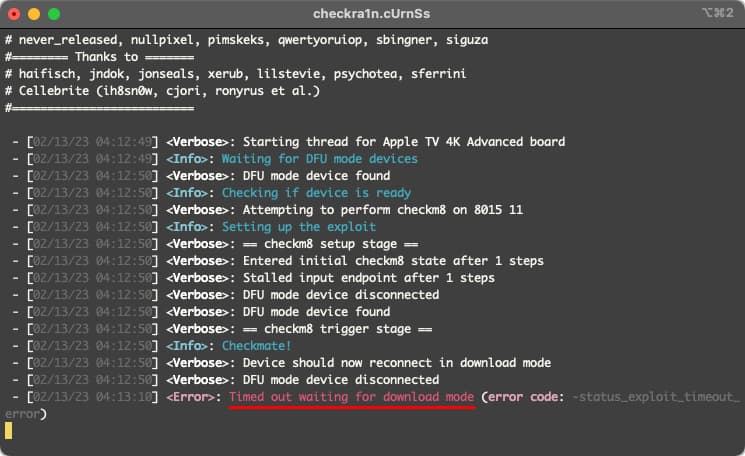
⑤ Palera1nローダーアプリが出現
デバイスの画面にずらずらっと文字が表示されますが、1回目とは異なり数十秒〜数分程度でデバイスが起動するはずです。
デバイスが起動しましたら、ロックを解除して30秒〜1分ほど何もせず待機してください。するとホーム画面にpalera1nアプリが出現します。
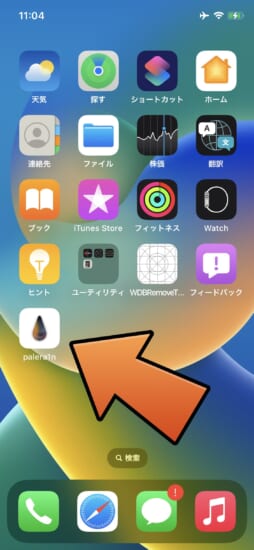
⑥ Sileoなどをインストール
ホーム画面から「palera1n」アプリを起動し、画面下部の『Install』ボタンをタップし、各種パッケージのインストールなどを開始させます。
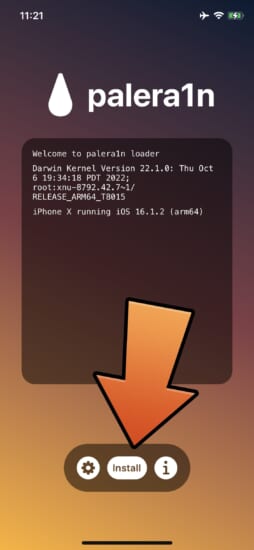
実行が完了し、画面下部に『Respring』ボタンが出現したらタップ。リスプリングが完了すると、ホーム画面にSileoが追加されていますので、これで完了です…!!
ちなみに、ネットワーク状況などにもよりますが、数十秒〜数分程度で全てのインストール作業が完了するはずです。
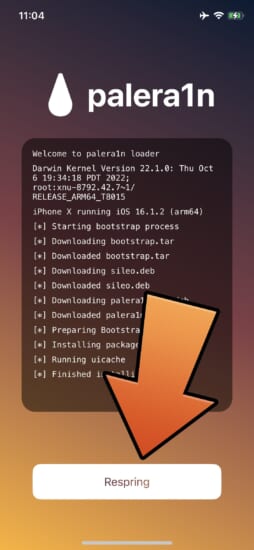
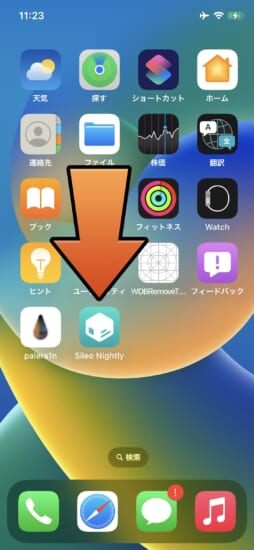
デバイス再起動後、脱獄環境へ戻るには?
Semi-Tethered脱獄となっていますので、デバイスを再起動すると脱獄状態が解除され、入獄環境として起動するため、再度脱獄環境へ戻るにはPalera1n-cを実行してあげる必要があります。
*インストールされた脱獄アプリなどは維持されます。
① Palera1n-cを実行
以下のオプションを付け、ターミナルアプリより再度Palera1n-cを実行してあげましょう(脱獄作業時の2回目に実行したPalera1n-cと同じオプションです)。
- Rootful脱獄(非ルートレス):【-f】
- Rootless脱獄(ルートレス):【-l】
例(Rootful脱獄を行う場合):
./palera1n-macos-arm64 -f
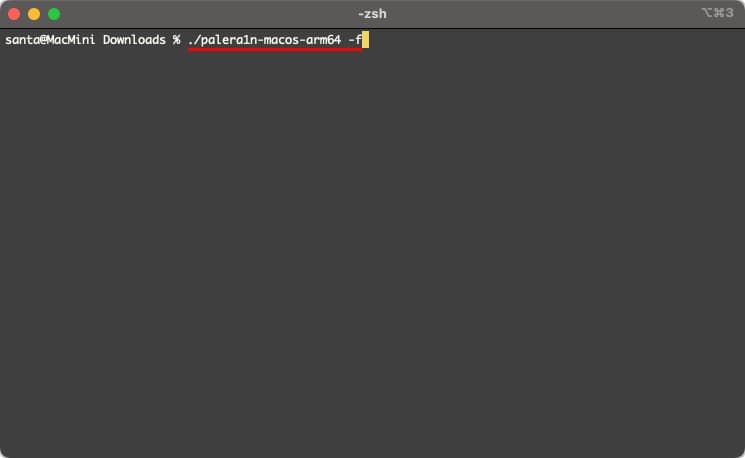
② DFUモードへ入れる
するとデバイスが自動的にリカバリーモードへ入り、以下画像の様に「Press Enter when ready for DFU mode」という表記で一時停止します。
何かキーを押すとDFUモードへ入るための指示が表示されますので、それに従いデバイスを手動でDFUモードへいれましょう。
(ただし、表示されるのがFace IDデバイス用なので、Touch IDデバイスでは自身のデバイスに合わせて操作を行ってください)
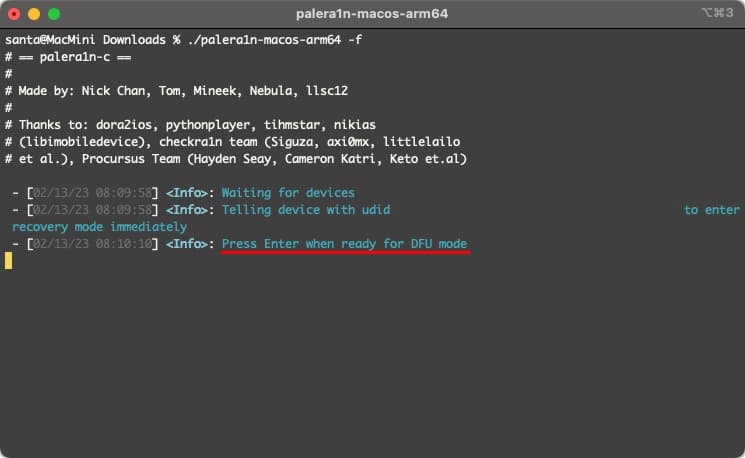
エラーが出ちゃう場合は…
DFUモードに入れた後、途中で「Timed out waiting for download mode」というエラーが表示された場合は、一度USB接続を切断(Lightningケーブルをデバイスから外す)し、すぐに接続Lightningケーブルを接続)することで改善される場合が多いため、お試しください。
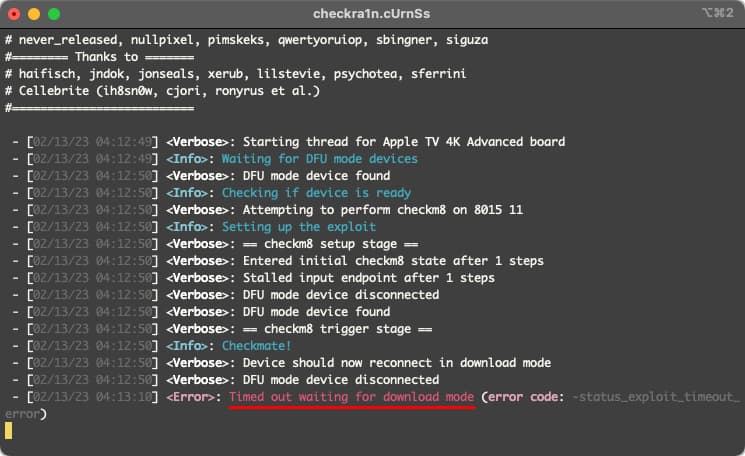
③ 完了
あとはデバイスが起動すると、脱獄環境へと戻っているはずです。
また、以前のPaleranとは異なり、脱獄環境へ戻った後にPalera1nアプリから”Do All”を実行する必要はありません。
〆
一通り流れを記載しているため複雑に見えちゃうかもしれないのですが…
Mac(Apple Silicon)を例にすると、実行しているコマンドは【./palera1n-macos-arm64 -fc】と【./palera1n-macos-arm64 -f】(実行権限付与で【chmod 777 palera1n-macos-arm64】もありますが)の2つ or 3つだけで、あとやることはDFUモードへ入れることくらい。
Palera1nローダーアプリの作業もポチッとボタンを押すだけで、全体を見るとかなり簡略化されています。
また、実行に必要な環境構築もかなり楽になっている印象で、この影響もあってか複雑なエラーなどが減っていたり、そもそも成功率がすげぇ上がっていたりと、なんだこれ、すごいよ!




コメント
A12出ないのかよ
BootROM ExploitであるCheckm8を使用していますので、Checkra1n同様にA11以下のデバイスが対象となります。
> 起動知れば
🤔
知れば…っ……(´;・;ω;・)はずかしいみす…!!
前バージョンのPalera1nで脱獄済みの場合は一度入獄する必要があるのでしょうか。
ないはず
脱獄環境へ戻る(オプション:-f)のご使用は可能なはずです。
ただし、新たにFakeFSを作成(-fc)は行わないようにご注意ください。行う場合は一旦入獄後、改めて実行するようにしてください。
試してみたところ、入獄したりしなくてもそのまま再脱獄用のコマンドは利用できました。
SileoがNightlyに置き換わらずそのままだったりしますが、パスコードも有効にできています。
Paleran🧐
mac(apple cilicon)でダウンロードしたファイルをコマンドで開こうとすると「このファイルは壊れているため開けません」と出ました。もう一度ダウンロードしましたが出来ませんでした。対処法はありませんか
xattr -cr palera1nをドラッグ&ドロップ
『A10 (X)デバイスでのパスコード有効化に対応』
Face IDオフにしなくても脱獄できる…?違うのか?
A11と勘違いしてました。すいません
Fakepassのベータ版がfaceIDに対応してるからDuscordで詳細チェッカしてみな
チェッカってなんやキーボードふざけんな
ありがとう、そしてキーボードの暴走w
Timed out waiting for download modeのエラーはApple silliconチップのMacBook系で発生するエラーですね。lightningケーブルのreplugでも良いですが、USB-Hubを持っている場合はそれ経由で接続すると解決します。
bakera1n :))))
・A10 (X)デバイスでのパスコード有効化に対応
これはiPhone Xもパスコード有効化できるということでしょうか?
A10とA10Xでパスコードが利用可能という意味です。
iPhone XはA11なのでパスコードは相変わらず利用不可です。
iPhone Xでやっとパスコード使えるかも!と思ってしまいましたがやはり無理でそうですね。。。
返信ありがとうございました!
iPhone X 15.3.1で1回目のBooting Kernelまできたものの 肝心のiPhone Xは20分たっても
set time:wall 135512740 -> 135013040
っと表示したまま変化なし
このままいつまで待てばいいのでしょうね
ファイルのダウンロードをもう少しだけ詳しく説明して下さい。
特別な事はなにもなく、単純にリンクをクリックしてダウンロードを行うだけです。
ファイルは圧縮等もされておらず、ダウンロードしたファイル自体が実行ファイルとなります。
Sileoにリポジトリの更新や追加をしようとしても Error: Didn’t find architectures [“iphoneos-arm64”] in https://◯◯◯
Error: Cloud not find release file for https://◯◯◯
と出て何も出来ない…
rootlessの場合はリポジトリ側が対応してないとそうなります。
ファイルのダウンロードと解凍の仕方をもう少し詳しく説明して下さい。
単純にリンクをクリックしてダウンロードを行うだけです。
ファイルは圧縮等もされておらず、ダウンロードしたファイル自体が実行ファイルとなります
ダウンロードしたファイル自体をどうしたら実行できますか?
ご使用の環境がわからないため正確なことが言えないのですが、通常は記事中の通りchmodコマンドなどで動作権限を与えてあげ、ターミナルから起動することが可能です
iOS版…??
iOSデバイス上で動作するPalera1n-cになります。
iOSデバイスとiOSデバイスを接続し、他のiOSデバイスをPalera1n-cで脱獄するために使用します(現状では不安定ですが…)。
Timed out waiting for download mode が表示される時毎回ipadが通常起動に戻るのですが正常ですか?一度リカバリーモードのみになってしまって復元し最新verになってしまいました。ipadは10.5です。
通常起動してしまうのは失敗となります。
プラブの指し直しで動作する場合は、デバイス側がりんごロゴ状態で停止し、エラーが表示される場合になります。
同じ質問で申し訳ありません。
mac(apple cilicon)でダウンロードしたファイルをコマンドで開こうとすると「このファイルは壊れているため開けません」と出ました。もう一度ダウンロードしましたが出来ませんでした。対処法はありませんか
に対して、ご回答が
xattr -cr palera1nをドラッグ&ドロップ
とあります。この、ファイルはどこにあるのでしょうか?
xattrはMacに標準搭載されているコマンドです。
palera1nはダウンロードしたファイルになります
palera1n-macos-arm64 -fc を実行した際に
zsh: bad CPU type in executable:と出てしまうのですが何故でしょうか?
ちゃんと64bitで行っているのですが…
教えていただけますと幸いです。
arm64はM1やM2などのApple Silicon機で使用するものです。
Core iシリーズなどを搭載しているMacではIntel版(palera1n-macos-universal)を使用してください
ありがとうございます。
無事できました!
CPUどうのこうのってエラーどうしたら、、
おなじく、
dfuに入りません、ターミナルを使わずにやろうとすると入るのですがターミナルでエンターを押した後に自分なりにやってもカウント通りにやっても入りません
iphone7 ios15.7.2です
DFUモードに入れない…というのは、デバイスが再起動してしまう状態でしょうか?それとも、Palera1n側から認識されないという状況でしょうか?
また、使用しているLightningケーブルはUSB-Cではなく、USB-Aのものでしょうか?
同じくうまく入りまへん。一度入って再起動を待っていたら空き容量がたらず、再度やり直しておりますが、DFUモードに入ろうとしても先に再起動してしまいます。
iPhoneX 16.3.1
1回目のコマンド、2回目のコマンドのどちらもエラーなく完了するのに
一向にPalera1nアプリが出現しない現象にハマりましたが、
別記事にて紹介されてた設定アプリから「デべロッパモード」を有効化することで無事にホーム画面に追加されました。
iOS16環境でハマっている人は試してみてください
SANTAさん 教えてください。M1 MBPでpalera1n-macos-arm64を実行しようとすると壊れてますと言われてしまいます。何度かダウンロードしなおしてもダメでした。MBP2011では普通に起動してます。セキュリティの設定の問題ですかね? 777は通してます。アドバイスお願いします。
自己レスです xattr -rc を通したら実行できました。失礼しました。
ubuntu-ja-22.04-desktop-amd64 で何度実行してもtimeout~の画面付近で再起動ばっかで動かなかったのですが、Palen1xで動かしたところすべて成功しました。ubuntuでは動かないのでしょうか?USBを持ち歩くのが嫌なのでHDDにインストールしたいと思っています。
Windowsの人は使えませんか?
Palen1xをご利用いただくことでWindows機でも使用可能となります
https://tools4hack.santalab.me/howto-install-palen1x-palera1n-jailbreak-for-windows-pc-usb-boot.html
Checkra1nで脱獄済みの場合、一回戻したほうがいいのかな?
: Booting PongoOS… から先に進まないのよね、、、なんでだろ。
初期化してためしてみるも変わらず。iPhone7 / iOS 15.7.6
Palera1nを実行している環境はどの様な物になっていますでしょうか?
また、Palera1n v2.0 Beta 7が使用されていますでしょうか?
iPhone7 15.7.6で…1回目の-fc からDFUモードに入り無事に最後まで行ったのかと思ったら…
: Booting Kernel…
: Please wait up to 10 minutes for the fakefs to be created.
: Once the device boots up to iOS, run again without the -c (Create FakeFS) option to jailbreak.
の状態でiPhone側が再起動しないでずっと細かい字が出たまま止まってます。30分以上進展がありません。
使用しているのはPalera1n v2.0 Beta 5です。
強制再起動で対応しました
iphone6s ios15.7.8 rootfullにて脱獄を行い脱獄が完了するまでは成功するのPalera1nローダーアプリが一向に表示されません。何か解決策はございますでしょうか?
何度かデバイス再起動 > 脱獄環境へ戻る…を試してみてもだめなようであれば、一度入獄作業(––force-revertオプションを使用)後、改めて脱獄作業を行ってみてください
iphone x ios15.1
mac(Palera1n)及びwindows(Palen1x)共に
Timed out waiting for download mode
で止まってしまいます。
ケーブルの抜き差し、ケーブルの種類変更、USBハブの利用等試してみましたが結果は変わりませんでした。
原因は何だと考えられますか?
止まった時点でPalera1nを強制終了し、再度そのままPalera1nを実行してみた場合はどうでしたでしょうか?
やってみましたが、最初の『Waiting for devices』で止まってしまいます。
色々調べてみましたが、Palera1nの最新バージョンに問題がある気がします。
ios15.1に対応しているPalera1nの過去バーションをお持ちであれば一度試してみたいので、データを頂けませんか?
Palera1nの過去バージョンはGithubからダウンロードが可能です。
https://github.com/palera1n/palera1n/releases
M1 Macです
ダウンロードしてターミナルにDDしたらfile damagedって出るんですけどどうしたらいいでしょう
すみません なんとかなりました
: Booting PongoOS… から先に進みません。
iPhone上はPongoOS>です。
過去レス記載の方と同様かと思いますが、何かわかりますでしょうか。
実行環境
iPhone6S / iOS 15.7.9
M1iMac/13.4.1
Palera1n v2.0 Beta 7
https://tools4hack.santalab.me/ios1661-and-ios1579-successfully-palera1n-jailbreak.html
参照したのですが、
>ただし、A9デバイスなど一部環境では脱獄実行時に「Booting PongoOS…」で停止してしまう場合があります。この際は一度Palera1nを「Ctrl + C」などで強制終了し、そのままもう一度Palera1nを実行することで回避可能です。
→: Waiting for devices から動かず、デバイス上はpangoOS>から変化がない状態です。
ご使用になられているLightningケーブルは、USB-A to Lightningケーブルとなっていますでしょうか?
質問失礼いたいます。
DFUモードにて途中【checkm8 setup stage】その下【Entered initial checkm8 state after 1 steps】と出て止まってしまいます。何度試みてもここから進まず何が原因かわかりますでしょうか?
ipad pro 第2/ios16.2
M2mac/13.2.1
そのままPalera1nを強制終了させ、同じコマンドにてPalera1nを再実行してみても同様の状態でしたでしょうか?
お願いします!
15.7.9で脱獄ライフを楽しんでましたが、昨日突然リカバリーモードになってしまって、どうしようもなく15.8にあげてしまいました。
そしてあらためて脱獄しようとしたんですが、
ホーム画面にSileoアプリが見当たらないので -fcをくっつけてみたら、デバイスの画面にずらずらっと文字が表示される途中で止まります。何度やっても。(容量の問題?と思い、容量の大きいファイルやアプリを消してみても改善しなかった)
しょうがなく、試しに-fをくっつけたら、デバイスの画面にずらずらっと文字が表示されたあと、再起動になってしまいます。何度やってみても。
どのへんを見直したらいいかアドバイスください。
iOSの復元でアップデートしたのでなければ、一旦「palera1n ––force-revert -f」でFakeFSを削除する必要があります
あっさりいけました!
本当にありがとうございます。゚(゚´ω`゚)゚。